Gmail, Google tarafından geliştirilen ve sürdürülen popüler ve ücretsiz e -posta hizmetlerinden biridir. Google Hesap Kullanıcıları Ücretsiz'e kolayca erişebilirPOP ve IMAP protokolleri aracılığıyla e-posta içeriğini senkronize etmek için web veya mobil uygulama veya hatta üçüncü taraf programları aracılığıyla hizmet edin. 2004 yılında yayınlandı ve şimdi Gmail'in milyarlarca aktif kullanıcısı var. Çoğu kişi Gmail'i ihtiyaçlarına göre tek veya birden fazla Google hesabı ile birincil e -posta hizmeti olarak kullanır. Şimdi, eğer Gmail kullanıcılarından biriyseniz, ancak bir şekilde önemli postalar göstermiyorsanız, Gmail eksik e -postaları hatasını düzeltmek için bu kılavuzu kontrol edin.
Dahili spam filtresi özelliği her zaman gösterge tablosunda gösterilecek gerçek veya uygun e-postalar çıkarmaya çalışsa da, bazen Gmail'in bilinmeyen e-posta kimliği veya şüpheli e-posta içeriği nedeniyle otantik e-postaları da filtrelemesi olabilir. Bu, herhangi bir e -posta almanız gerekiyorsa, ancak henüz almadıysanız, spam klasörünün kontrol edilmesi her zaman gerekli olduğu anlamına gelir. Şimdi, Gmail'den herhangi bir önemli e -postayı kaçırıp kaçırmadığınızı her seferinde bilmediğiniz başka bir büyük ve sinir bozucu sorun var.
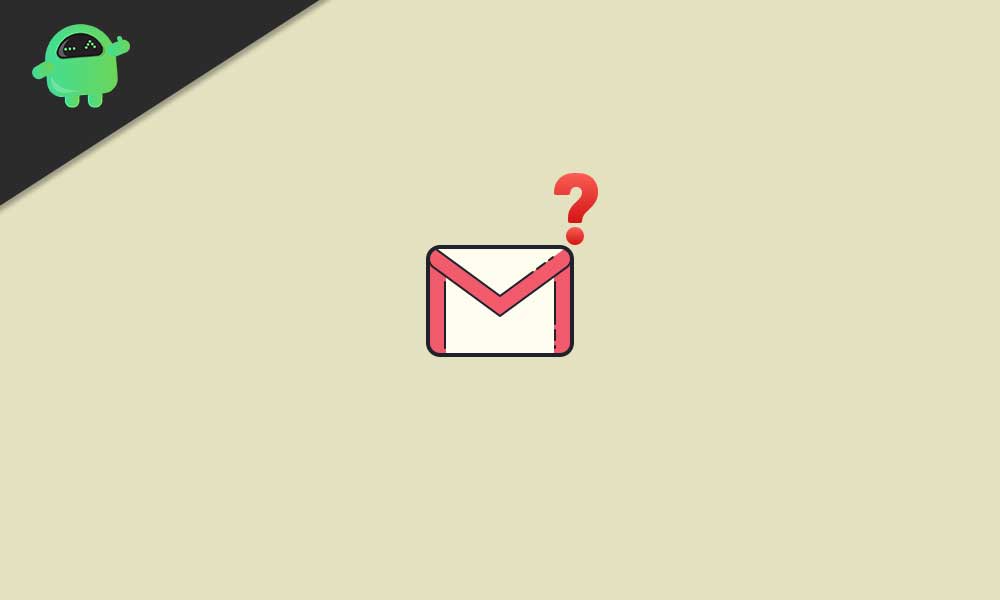
Düzeltme: Gmail Eksik E -posta Hatası
Bazen bazı Gmail kullanıcılarına çok sayıda e -posta da olabilir'Gönderilen' öğeye kaydı'Gelen kutusu' öğesine sahip olmak yerine. Dolayısıyla, Gmail kullanıcıları için bu tür bir sorunun arkasındaki olası nedenlerden bazıları olabilir. Şimdi, daha fazla uzatmadan, girelim.
1. Gmail filtrelerini kontrol edin
E -posta filtreleri, spam e -postalarından veya bilinmeyen gönderenlerden şüpheli e -postalardan kurtulmak için çok kullanışlıdır. Bununla birlikte, bazı durumlarda, gereksiz e-postalar bir şekilde filtrelenemeyebilir ve gelen kutunuzda veya tam tersi görünmeye başlayabilir. Öyleyse, Gmail filtresini kontrol ettiğinizden veya kolayınız için yeni bir filtre veya engellenen e -posta adresi eklediğinizden emin olun. Bunu yapmak için:
- Gmail kontrol panelinize girin.
- Sol bölmeden tıklayınEtiketleri Yönetin.
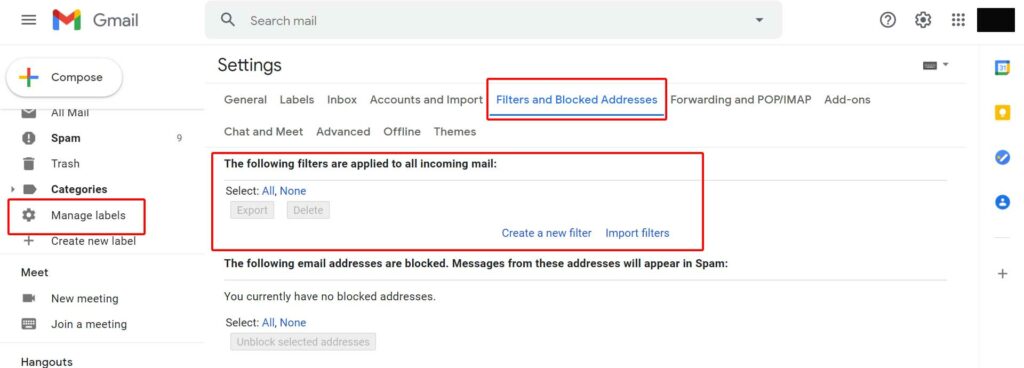
- Şimdi tıklayınFiltreler ve bloke edilmiş adresler.
- Ya filtrelerinizi ayarlayın veyaYeni Bir Filtre Oluşturun.
- İşiniz bittikten sonra Gmail sayfanızı yenileyin.
2. Windows Mail istemcisini kontrol edin
Windows 10 sistemi, Google hesabınıza giriş yaparak Gmail için kullanılabilecek yerleşik bir e-posta istemcisi ile birlikte gelir. Son zamanlarda, birden fazla kullanıcı, Windows Mail istemcisinin e -postalarını bilgisi olmadan veya e -postaları spam klasörüne gereksiz yere taşımadan otomatik olarak kaldırdığını bildirdi. Sorun esas olarak Gmail ve Outlook kullanıcılarına daha geniş bir şekilde gerçekleşiyordu.
Bu nedenle, PC/dizüstü bilgisayarınızda Varsayılan Windows Mail istemcisini de kullanıyorsanız ve Gmail'inizle eksik e -posta hatası veya başka bir şey gibi sorunlarla karşılaşıyorsanız, bilgisayarınız için resmi Gmail istemcisini kullandığınızdan emin olun. Microsoft mağazasından kolayca alabilirsiniz.
3. Güncellemeleri ve Promosyonları Kontrol Edin sekmesi
Gmail sisteminin, herhangi bir promosyon e -postası alıyorsanız, başlıklarına veya içeriğine göre e -postaları filtrelemede oldukça iyi olduğunu söylemeye gerek yok, kullanım kolaylığı için otomatik olarak belirli sekmeye gider. Aynı şey güncelleme e -postaları, sosyal e -postalar vb. İçin de olur. Bu arada, birincil sekmede tahsis edilen herhangi bir gönderenden bireysel veya kişisel e -postalar veya e -postalar.
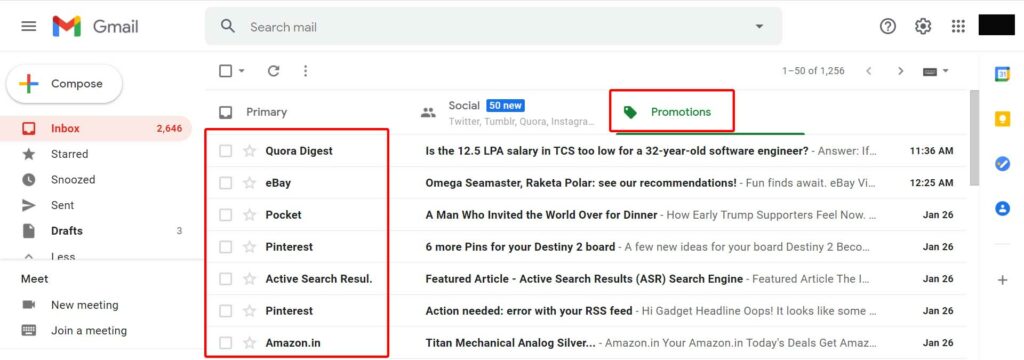
Ancak, birincil e -postanızın bir şekilde Promosyonlar veya Güncellemeler sekmesine yanlışlıkla veya kafa karıştırıcı başlık/içerik nedeniyle tahsis edilebilmesi çok mümkündür. Bu nedenle, Promosyonlar ve Güncellemeler sekmenizi de kontrol etmeniz önerilir. Yararlı bir e -posta bulunmadıysa, bu e -postaları seçebilir ve çöp klasörüne gönderebilirsiniz.
4. Gmail arama çubuğunu kullanın
Temel e -postalarınızdan herhangi birini kaçırıyorsanız veya kayıp e -postaları aramak istiyorsanız, Gmail arama çubuğundan daha iyi bir şey yoktur. Bu, bir jiffy'deki tüm ilgili e -postaları bulmak için anahtar kelimeleri, e -posta kimliğini, konu vb. Tercih etmek için gerçekten basit ve kullanışlıdır. Gmail arama çubuğuna alternatif yoktur.
Ayrıca okuyun:
5. Spam ve Çöp Klasörlerini Kontrol Edin
Silinen tüm e -postalar otomatik olarak çöp (BIN) klasörüne taşınır. Bu, gerekirse, çöp klasörüne kolayca gidebilir ve herhangi bir hata yaptıysanız silinen e -postayı arayabilirsiniz. Ancak, çöp klasöründen e -postaları manuel olarak seçip kalıcı olarak sildiyseniz, artık bunları bulamazsınız.
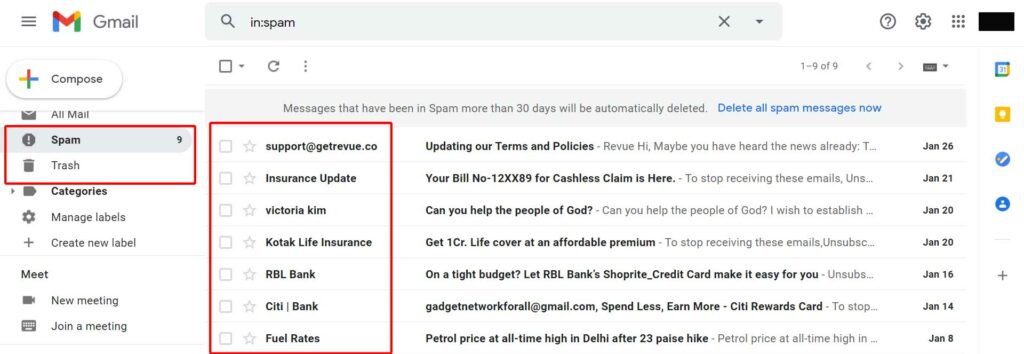
Benzer şekilde, spam algılanan tüm e -postalar otomatik olarak spam klasörüne taşındı. Oysa spam olarak şüpheli veya tehlikeli e -postaları manuel olarak seçebilirsiniz ve anında spam klasörüne geçecektir. Bu nedenle, bununla ilgili herhangi bir hata yaptıysanız veya önemli e -postalarınızın bazılarının Gmail'in kendisi tarafından spam klasörüne taşındığını düşünüyorsanız, spam klasörüne gidin ve kontrol edin.
6. yönlendirilen e -postaları kontrol edin
Eğer Gmail yönlendirme ve POP/IMAP özelliğini farklı bir e -posta kimliğine kullanıyorsanız, bilginiz olmadan Gmail eksik e -postaların sorununa da neden olabilir. Kontrol etmek için:
- Gmail Dashboard'a gidin> tıklayınAyarlar(dişli simgesi) sağ üst taraftan.
- SeçmekTüm ayarları görün> Üzerine tıklayınYönlendirme ve pop/imapsekme.
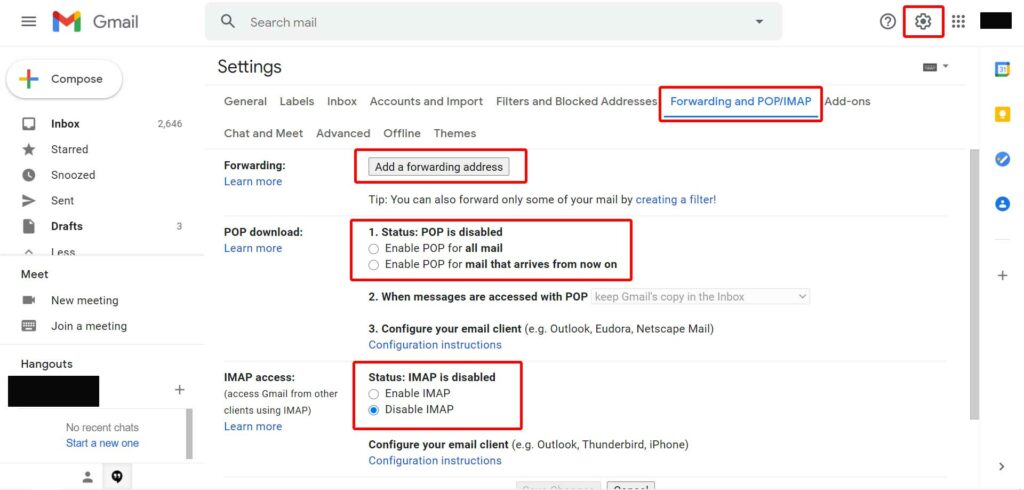
- Burada bir yönlendirme e -posta adresi kullanıp kullanmadığınızı kontrol edebilirsiniz. Varsa, önce yönlendirmeyi kaldırdığınızdan ve yaklaşan e-postalarınızı yeniden kontrol ettiğinizden emin olun.
- Ayrıca, POP ve IMAP durumunu tercihinize göre kontrol edebilirsiniz.
Yine de, Gmail eksik e -postalar sizi rahatsız ediyor mu? Bir sonraki yöntemi takip edin.
7. 3. taraf e -posta uygulama ayarları
Bazen Gmail hesabınıza veya postalarınıza erişmek için üçüncü taraf e-posta uygulamalarından herhangi birini kullanırsınız. Bu senaryoda, e -posta uygulamasında herhangi bir belirli yapılandırmanın etkinleştirilmesi veya e -posta hizmet sağlayıcısından geçici bir hizmet olması şansı yüksektir.
8. Gmail hesabı depolama ve aktif olmayan kuralları kontrol edin
Görünüşe göre Gmail'de aktif değilseniz veya yaklaşık 2 yıldır kullanmazsanız, sistem bazı e -postalarınızı otomatik olarak silecektir. Benzer şekilde, Gmail hesap depolama sınırınız doluysa ve yaklaşık 2 yıldır depolama alanını serbest bırakmadıysanız, sistem bazı e -postalarınızı otomatik olarak silecektir. Her iki durumda da, hiçbir şey yapmadan önce bildirim almalısınız. Yani, kesinlikle bir göz atın. BuYeni kural gerçekleşecek1 Haziran 2021'den itibaren.
İşte bu, çocuklar. Bu kılavuzun size yardımcı olduğunu varsayıyoruz. Daha fazla sorgu için aşağıda yorum yapabilirsiniz.

